Lakka est une distribution Linux qui va vous permettre de transformer votre Raspberry Pi en une vraie console de jeu. Voyons ses avantages et comment l’installer facilement sur un Raspberry Pi.
Présentation de Lakka en 5 points
- Avec Lakka, vous pouvez jouer à des centaines de jeux vidéo différents
- Lakka utilise le célèbre émulateur de jeux RetroArch pour émulation parfaite.
- Lakka se veut facile à installer mais aussi facile à utiliser.
- C’est un système Opensource et vous savez mieux que quiconque que les meilleures distributions sont les distributions opensources !
- Aussi disponible pour certains des concurrents de Raspberry Pi comme OrangePi par exemple.
Le matériel nécessaire
Lakka est une distribution qui se veut accessible au plus grand nombre, il y a très peu de composants indispensables.
- L’image disque de Lakka pour Raspberry Pi 3
- Une carte SD de 8 Go minimum
- Un Raspberry Pi 3
- Etcher pour monter l’image disque.
- Un ordinateur déjà fonctionnel pour mettre l’image disque sur la carte SD
Vous pouvez ajouter un boitier pour votre Raspberry Pi pour le design mais surtout pour le protéger et éviter qu’il ne prenne la poussière.
Installer Lakka sur son Raspberry Pi 3
Etape 1 : Télécharger Lakka
Premièrement, téléchargez l’image disque de Lakka sur le site officiel. Lorsque l’on vous demande de choisir la distribution, choisissez GNU/Linux.
Etape 2 : Monter l’image disque sur la carte SD
Nous allons utiliser le logiciel Etcher pour monter l’image disque de Lakka sur la carte SD de notre Raspberry Pi. C’est la manière la plus simple que nous avons trouvé de faire pour que tout le monde puisse réaliser ce projet sans problème.
Commencez donc par télécharger Etcher sur votre ordinateur. Cliquez ensuite sur « Select Image » et choisissez l’image disque de Lakka.
Cliquez ensuite de « Select Drive » et choisissez votre carte SD. Montez l’image disque en cliquant sur « Flash ».
Etape 3 : Démarrer la Raspberry Pi sur Lakka
Une fois que l’image est bien montée sur votre carte SD, vous pouvez la retirer de votre ordinateur et l’insérer dans votre Raspberry Pi.
Vous n’avez plus qu’à démarrer votre Raspberry Pi et attendre que Lakka démarre.
Si vous avez un problème lors de l’installation, des remarques ou des idées d’articles, laissez nous un commentaire !
Sources :
http://www.instructables.com/id/How-to-Install-Lakka-on-a-Raspberry-Pi-3-2-1-B-0-Z/
https://www.libretro.com/
http://www.lakka.tv/

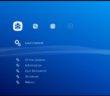


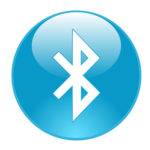

Bonjour,
Cet article n’a aucune utilité.
Vous présentez Lakka comme n’importe quelle distribution sans aucune plus value.
Vous ne parlez pas du paramétrage de Lakka, du type et choix de manette à connecter, comment les connecter et les paramétrer, des options à modifier suivent le type de Raspberry utilisé, des différences (sans jugement) avec les consoles plus connues (RetroPie, +++).
Je pensais trouver une explication en français de cette excellente vidéo https://youtu.be/MJIb0AsVJrA; je me contenterai de l’anglais.
Non vraiment je n’ai rien appris ici.
Bonjour,
est-ce que Lakka est compatible avec la nouvelle Raspberry Pi 3B+?
Normalement oui mais certaines personnes ont quand même eu quelques problèmes lors de l’installation, c’est donc encore assez instable. Il vaut mieux attendre un peu ou utiliser Lakka sur Raspberry Pi 3 pour le moment
Bonjour,
j’ai testé Lakka sur mon rpi3 b+ :
tout marche très bien, je vous le recommande
bonsoir
comment ouvre-t-on “etcher”??
on fais comment si on ne le capte sur le reseau alors que tout est branche correctement
Bonjours,
pourquoi preferer la version Linux que Win10 pour Lakka?
Bonjour,c’est pour un rasp 3b+ (et bientot le 4) mais en 15khz sur pi2jamma,je viens de voir que retroarch accepte le 15khz et c’est pour l’utiliser sur borne d’arcade en jamma donc.
Suffit d’aller dans le menu et de selectionner 15 khz,j’imagine que ca reboot et que je peux le brancher sans crainte (car sinon,je pete l’ecran…faut etre sur de sortir du 320x240p 15khz)?
Merci
bonjour
j ai installé lakka sur mon pi4 tout fonctionne correctement mais aucun son ne sort aussi bien hdmi que jack alors que des fois il y a du son .
la je ne comprend pas
je suis un novice la dedans
merci d avance
Bonjour,
je viens d’acheter un Raspberry Pi 8 Go, j’ai un soucis Lakka ne boot pas :=/
pourtant j’ai bien télécharger le PI 4 sur le site
moi aussi je ne comprend pas !!!
J’ai le même soucis, impossible de booter Lakka sur mon raspberry 8Go